![]() 越來越多影像軟體與線上相簿提供相簿臉部辨識的功能。
越來越多影像軟體與線上相簿提供相簿臉部辨識的功能。
將相簿做臉部辨識可以方便我們做相片的分類,當我們要找誰在哪些相片裡時,將會變得很容易。由其是當我們在這數位相機+記憶卡越來越大的時代。
這麼多軟體與線上相簿,目前用過後覺得比較好的應該算是Picasa 3.5版。Cyberlink的魅力四射5本身也有這個功能,但當大量相片辨識後,魅力四射5會當掉。而且它儲存的資料庫有時候會錯亂,變成要先砍掉後,在重新辨識,造成很多時間的浪費。所以後來就使用Google免費提供的Picase 3.5版。
在Picasa中會針對每張照片做掃描,找出照片中的大頭照,然後提供給使用者標記名字, 所以在Picase中稱為名稱標記。
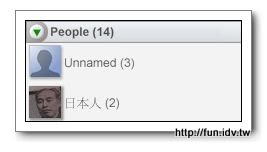
Picasa的Web本身就有提供名稱標記(Name Tags)的服務,而不久之前Picasa 3.5單機版也開始提供名稱標記(Name Tags)的功能,讓您沒有網路,也可以幫自己電腦裡的相簿為每個人做分類。不過目前只有英文語系有提供3.5的版本,如果你是使用中文語系,可能還要等一等嚕。
如果您想先幫自己的照片分類一下,那您可以改一下瀏覽器的設定,就可以下載到Picasa3.5英文版。
方法很簡單,只有簡單的,10個步驟:
以IE為例:
Step1、在工具列上,選工具==>網際網路選項,然後選擇語系。

Step2、選擇新增。
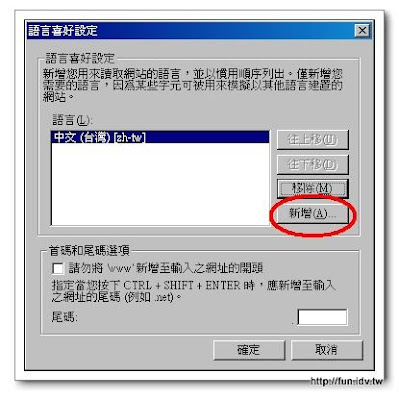
Step3、將英文(美國)[en-US]加入。
![選擇英文(美國)[en-US]](https://lh4.ggpht.com/_rju9-lTe8T4/StIGE9eSsbI/AAAAAAAABFk/9jP7PYPSMa0/s400/Picasa_3.5_03.%E6%96%B0%E5%A2%9E%E8%AA%9E%E8%A8%80.jpg)
Step4、並將英文往上移。
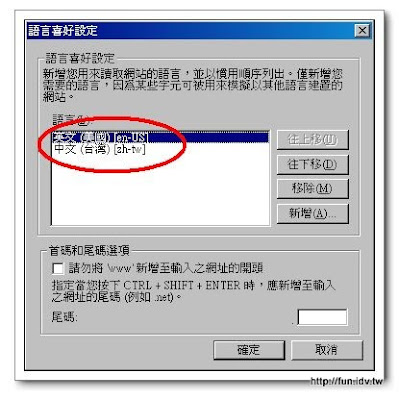
Step5、按確定之後,重新瀏覽https://picasa.google.com/ ,就會出現可以下載3.5的連結了。
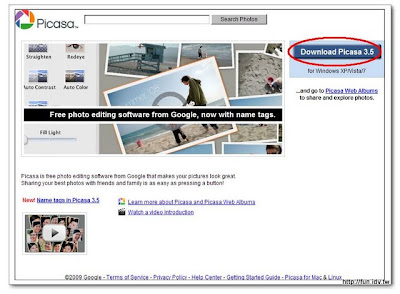
Step6、下載完後,就開始安裝。
Step7、如果是第一次啟動,Picasa會要求搜尋圖片位置。
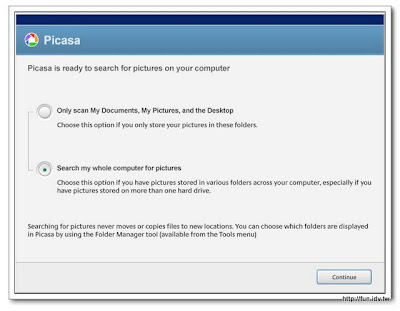
Step8、如果您希望Picasa成為你預設的圖片瀏覽器,則按Finish就好。
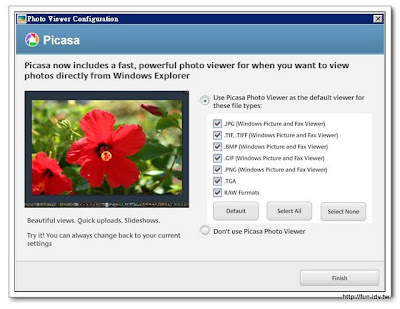
掃描到圖片目錄後,就會開始進行圖片的臉部辨識
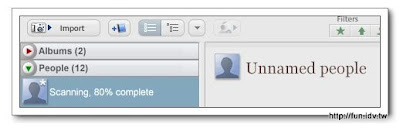
找到的人物就會出現在右邊的視窗,Picasa會將辨識到的相同人物放在同一個人物下,而不會同一個人出現好幾次(除非Picasa辨識不出是同一個人)
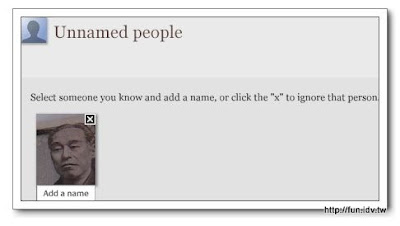
這是原本的圖片樣子。

Step9、在Add a Name輸入人物名字後,就會出現新增人物的設定
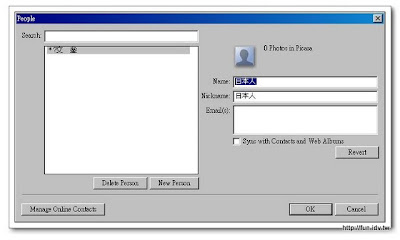
如果您有在使用Picasa Web版,可以將Sync with Contacts and Web Albums打勾,這樣就會跟Web的相簿與聯絡人同步。 在這邊打中文時會出現亂碼,沒關係,之後就會正常了。
Step10、按OK後,就做好人物分類嚕。
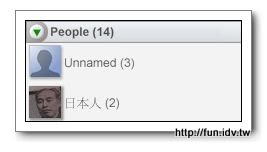
Picasa的臉部辨識做的還不錯,大部分的人物都沒有便是錯,不過還是有少部分會出錯。但已經有80分的水準了。
自從用了Picasa 3.5版之後,您就會發現,人的變化與歲月的痕跡阿。您也趕快來玩玩看吧~~~ 看您會發現多少個路人甲!!!
更新:Picasa3.6版已經出爐了,目前支援中文嚕。趕快去下載吧!!!



Leave a comment